Download Article
Download Article
This wikiHow will show you how to find unread emails in Gmail using the website as well as the mobile app. You can either set up your inbox to display the unread emails first or you can search for them, and any changes you make on one version of Gmail affects your other Gmail versions (if you set up to display unread first at gmail.com, then your mobile app will reflect that setting as well).
-
1
Open Gmail. This app icon looks like a red and white envelope that you can find on one of your Home screens, in the app drawer, or by searching.
-
2
Tap ☰. You’ll see this three-line menu icon in the top left corner of your screen.
Advertisement
-
3
Tap the search bar. Your keyboard will slide up from the bottom of your screen and suggestions will appear below the bar.
- Tap a suggestion if you want to use it.
-
4
Type «is:unread» and press the ↵ Enter key. This will prompt your Gmail to show you every email that is unread. If you want to refine the search, you can enter the label (label:EXAMPLE).
Advertisement
-
1
Go to https://gmail.com in a web browser. You can use any web browser to set up your Gmail inbox to display unread messages first.
-
2
Click
. You’ll see this gear icon in the upper right corner of the page.
-
3
Click to select Unread first. This is nestled under the «Inbox Type» header.
- Your change will automatically save.
-
4
Click X. This icon is in the upper right corner of the Quick settings menu.
Advertisement
-
1
Go to https://gmail.com in a web browser. You can use any web browser to search for unread emails.
-
2
Click a label on the left. You’ll see all your labels next to icons of tags. You can also click All Mail to look at all of your mail.
-
3
Click inside the search bar. This is at the top of the page and might contain the label you’re inside in «label:EXAMPLE» format.
-
4
Add «is:unread» to the search bar. After the label, if there is one, you should type «is:unread» to find only the emails in that label that are unread. Your search bar might look like this: «label:EXAMPLE is:unread.»
- If you’re searching «All Mail,» you won’t see «label:EXAMPLE.»
- Press Enter or Return when you’re ready to see the search results.
Advertisement
-
1
Open Gmail. This app icon looks like a red and white envelope that you can find on one of your Home screens, in the app drawer, or by searching.
-
2
Tap ☰. You’ll see this three-line menu icon in the top left corner of your screen.
-
3
Tap Settings. This is next to a gear icon that you’ll find at the bottom of the menu.
-
4
Tap to select the Gmail account. If you have more than one Gmail account that you want to display differently than the default setting, you’ll need to repeat this process for each account.
-
5
Tap Inbox Type. You’ll see this under the header «Inbox.»
-
6
Tap Unread first. This is usually the third menu option down from the top of the list.
- Your changes are automatically saved; tap the back arrow to navigate back to your inbox.
Advertisement
Ask a Question
200 characters left
Include your email address to get a message when this question is answered.
Submit
Advertisement
Thanks for submitting a tip for review!
About This Article
Article SummaryX
1. Open Gmail.
2. Tap the three-line menu icon.
3. Tap Settings.
4. Tap to select the Gmail account.
5. Tap Inbox Type.
6. Tap Unread First.
Did this summary help you?
Thanks to all authors for creating a page that has been read 19,562 times.
Is this article up to date?
Общий поиск
Поиск писем с пометками Важные и Непрочитанные
Быстрый поиск по отправителю
Общий поиск
Если у вас так много писем, что найти нужное вручную не получается, используйте поиск. Искать письма можно либо по всему ящику, либо в конкретной папке (если в ней вообще есть письма).
Поиску не важен регистр вашего запроса — маленькие и большие буквы для него одинаковы.
Вы можете искать письма по следующим критериям:
- Адрес отправителя/получателя;
- Логин или домен адреса получателя/отправителя;
- Имя получателя/отправителя;
- Любое слово из темы письма;
- Любое слово из текста письма.
- Письма с вложениями (для этого выберите в настройках поиска пункт С вложениями)
Если вы не нашли нужное письмо, попробуйте искать по другим критериям. Для этого перейдите в настройки поиска под поисковой строкой.
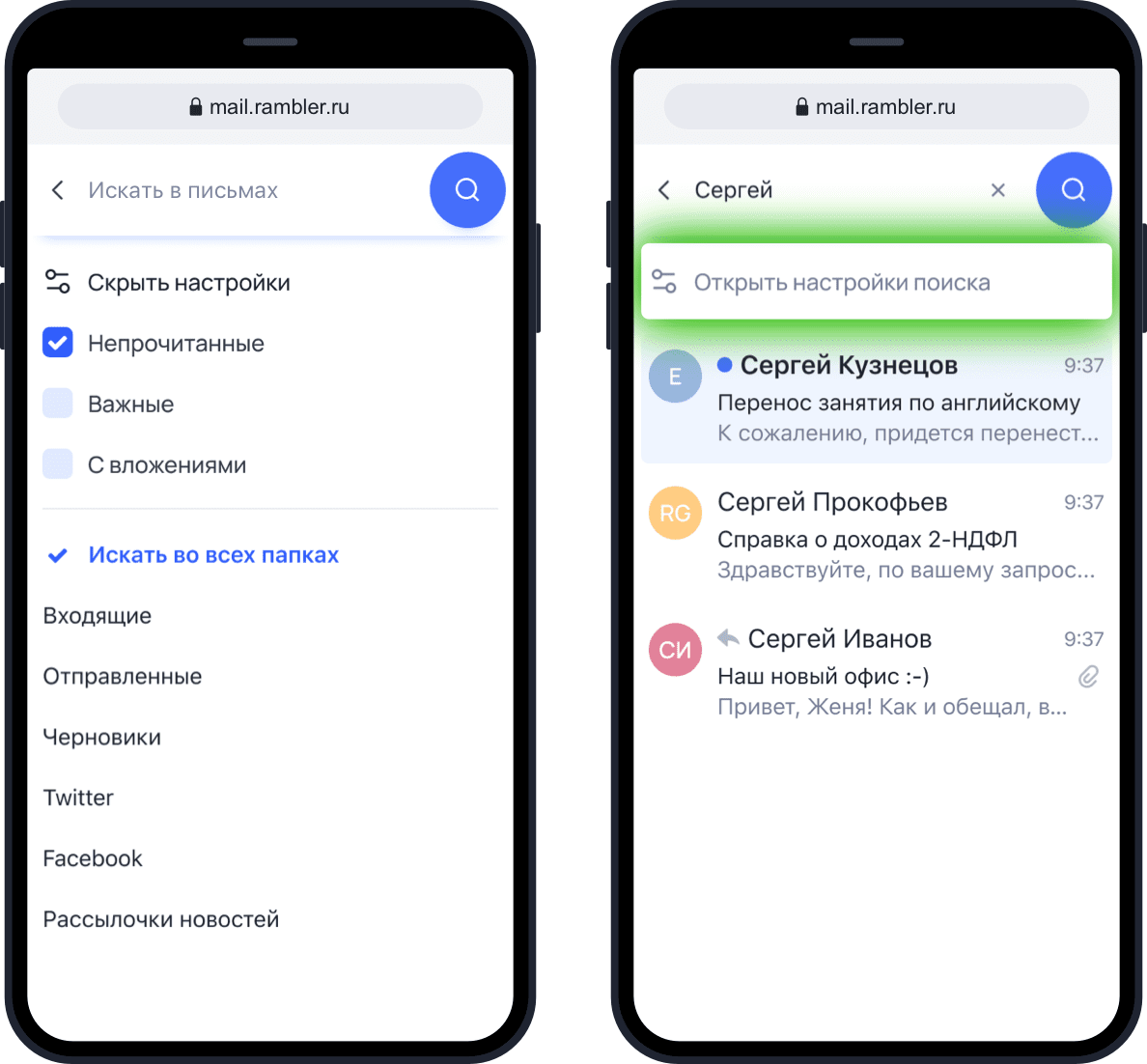
Например, у вас уже накопилась 1000 входящих писем, но вам нужно найти определенное письмо с адреса your_rambler_mail@rambler.ru.
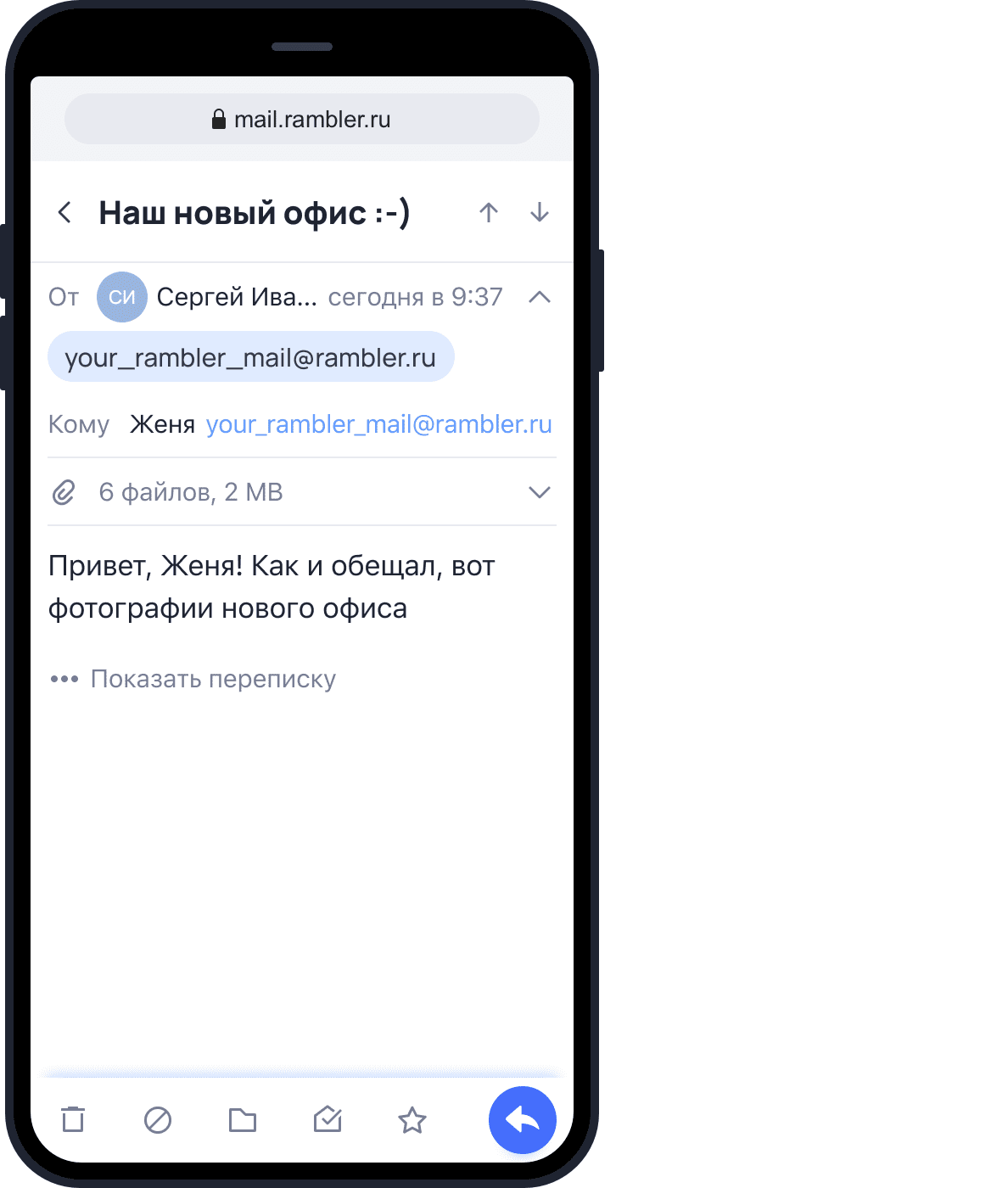
Найти это письмо можно было:
- По слову «офис» из темы письма;
- По любому слову из письма, например, «фотографии»;
- По имени отправителя — «Сергей»;
По адресу отправителя, логину или домену.
Поиск писем с пометкой Важные и Непрочитанные
Первый способ: Нажмите справа вверху на значок поиска и выберите Непрочитанные или Важные. Так можно посмотреть как письма во всём ящике, так и в отдельных папках. Также вы найти конкретное важное или непрочитанное письмо, написав в поисковую строку слово из текста или темы этого письма.
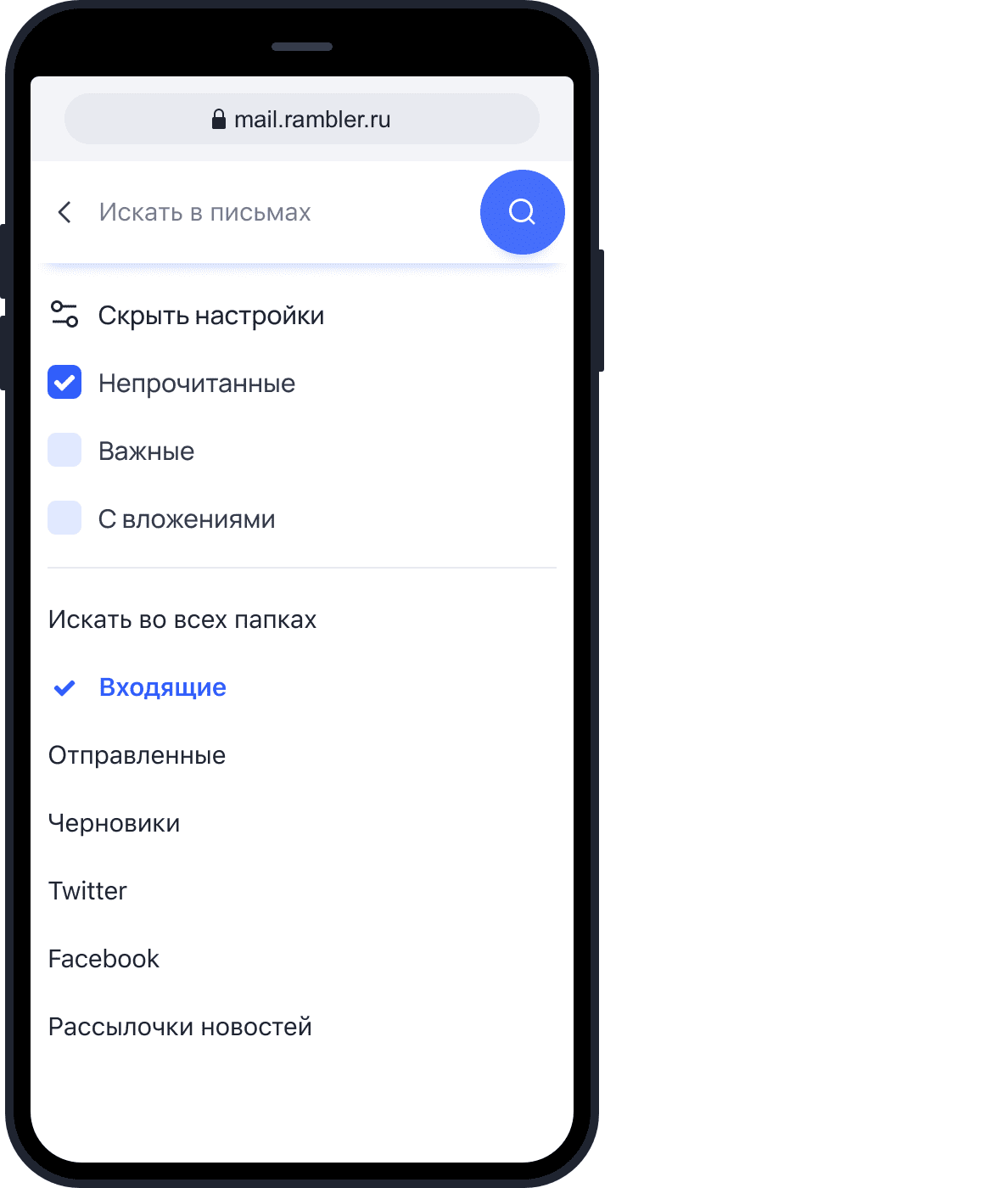
Второй способ: Перейдите в папку, где хотите искать письма. Нажмите на название папки вверху и в выпадающем меню выберите пункт Непрочитанные. Таким же образом можно найти и все непрочитанные письма — в выпадающем меню выберите пункт Важные.
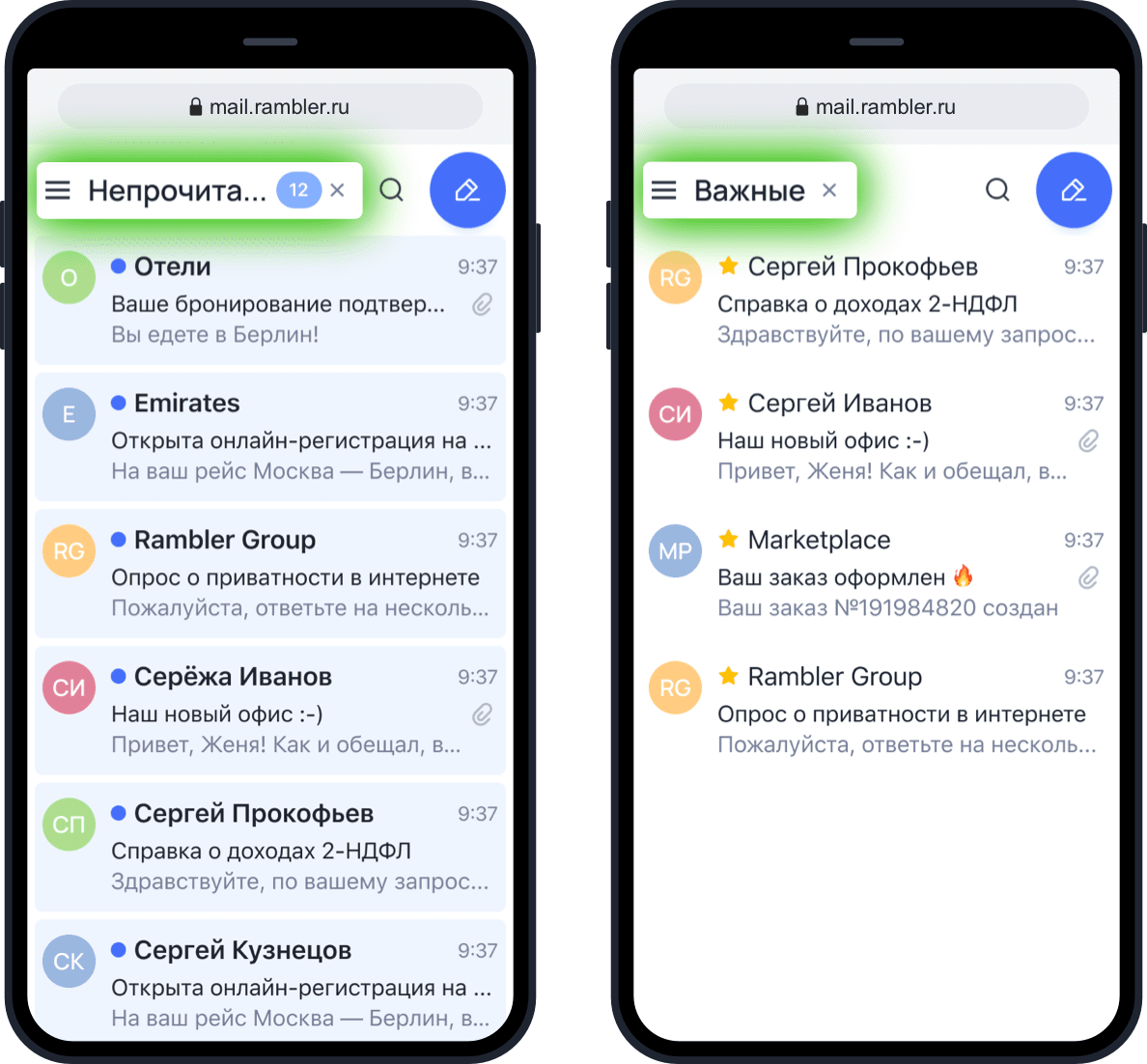
Третий способ: Если вы хотите просмотреть Важные или Непрочитанные письма во всех папках своего почтового ящика, нажмите слева вверху на кнопку меню, пролистайте его до пунктов Непрочитанные и Важные и нажмите на одну из них.

Быстрый поиск по отправителю
При чтении письма вы можете быстро найти все письма от этого же отправителя. Нажмите на верхнее поле с отправителем и датой письма, затем нажмите на адрес отправителя и в выпадающем меню выберите пункт Посмотреть все письма.
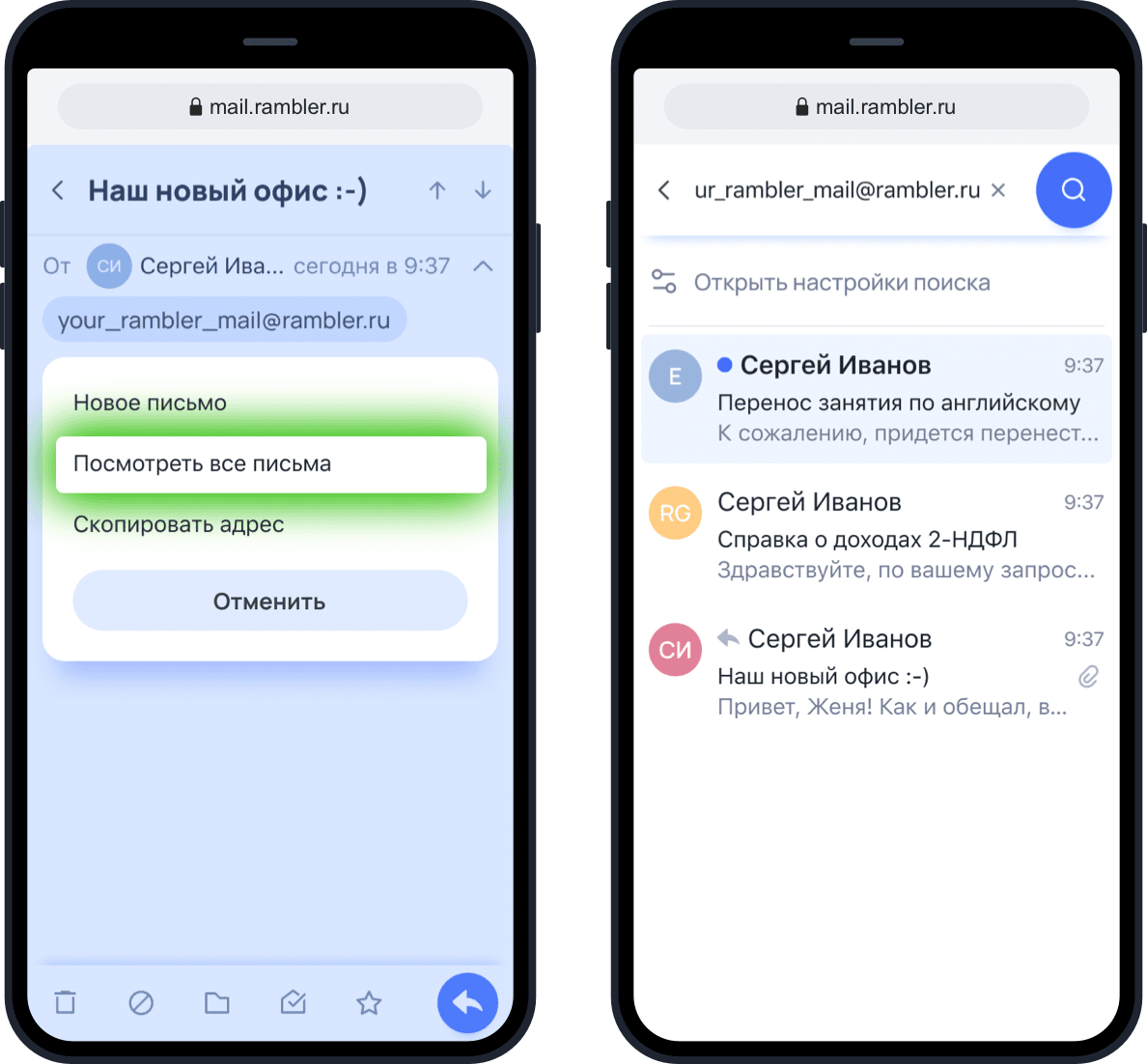
Если у вас возникли вопросы по мобильной версии, пожалуйста, задайте их нам через форму обратной связи, нажав на кнопку Служба поддержки в меню мобильной версии почтового ящика.
Cправка — Gmail
Войти
Справка Google
- Справочный центр
- Сообщество
- Gmail
- Политика конфиденциальности
- Условия предоставления услуг
- Отправить отзыв
Тема отзыва
Информация в текущем разделе Справочного центра
Общие впечатления о Справочном центре Google
- Справочный центр
- Сообщество
- Раньше не работали с интегрированным сервисом Gmail?
Gmail
Большой объем предоставляемого дискового пространства, более 6 Гб, позволяет хранить всю переписку. В данный момент у меня в одном из ящиков количество писем превысило 30 тысяч. И это не так уж и много, учитывая, что в некоторых дискуссионных листах достаточно высокая активность — около 2 тыс. сообщений в месяц.
При работе с большой базой писем в Gmail появляются свои сложности — например, интерфейс не позволяет отобразить только непрочитанные сообщения. Если посмотреть список поисковых операторов Gmail, то и там вы не найдете способа решить проблему.
Неспешный поиск в блогах позволил найти недокументированный оператор:label:unread. Его можно использовать совместно с другими операторами — например, label:clients label:unread.
Продолжив гуглить, набрел на совет Heinz Tschabitscher. Он выяснил, что запрос можно сократить:
«l:unread» и даже «l:^u» спрячут от глаз прочитанные сообщения.
Поэкспериментировав, можно научиться делать сложные запросы:
«
l:^u l:^k subject:hi«
Этот запрос покажет все непрочитанные сообщения с темой hi, лежащие в корзине.
How to Find All Unread Messages in Gmail [Your Guide to Email]
как найти непрочитанные сообщения на андроид?
На чтение 6 мин. Просмотров 157 Опубликовано 20.08.2022
Краткий ответ
- Есть несколько способов найти непрочитанные текстовые сообщения на Android.
- Один из способов — открыть приложение для обмена сообщениями и найти значок уведомления на верхней панели.
- Если значок синий, это означает, что у вас есть непрочитанные сообщения.
- Другой способ найти непрочитанные сообщения — открыть настройки телефона и выбрать “Сообщения”.
- В разделе “Уведомления” вы сможете увидеть, сколько у вас новых сообщений.
Как ВОССТАНОВИТЬ удаленные текстовые сообщения с ЛЮБОГО Android ! (2020)
Как восстановить удаленные текстовые сообщения на Android? [3 способа]
Как просмотреть непрочитанные сообщения на Android?
Есть несколько способов просмотреть непрочитанные сообщения на Android. Первый способ — открыть панель уведомлений и проверить значок сообщения. Если значок горит, значит, у вас есть непрочитанные сообщения. Вы также можете зайти в основное приложение для обмена сообщениями и проверить количество непрочитанных сообщений в правом верхнем углу.
Как найти непрочитанные сообщения?
Чтобы найти непрочитанные сообщения на iPhone, перейдите в приложение “Почта” и проведите пальцем вниз от верхней части экрана. Это покажет вам список всех ваших непрочитанных сообщений.
Почему мой телефон говорит, что у меня есть непрочитанные сообщения, хотя на самом деле их нет?
Есть несколько причин, по которым ваш телефон может сообщать о наличии непрочитанных сообщений, хотя на самом деле их нет. Одна из возможностей заключается в том, что у вас включены уведомления для приложения, которое отправляет вам предупреждения, даже когда приложение не открыто. Например, если у вас включены уведомления для Facebook, ваш телефон может сообщить, что у вас есть непрочитанные сообщения, потому что кто-то прокомментировал одно из ваших сообщений, когда приложение не было открыто.
Почему мой телефон говорит, что у меня есть 2 сообщения, когда у меня есть только одно?
Когда у вас есть новое сообщение, ваш телефон обычно показывает количество новых сообщений, которые у вас есть. Однако, если у вас есть одно новое сообщение и одно старое сообщение, ваш телефон все равно может сказать, что у вас есть два сообщения. Это связано с тем, что ваш телефон по-прежнему считает старое сообщение новым сообщением.
Как получить точки уведомлений на Android?
Чтобы получать точки уведомлений на Android, необходимо использовать телефон под управлением Android 8.0 (Oreo) или более поздней версии. Если ваш телефон соответствует этим требованиям, все, что вам нужно сделать, это включить эту функцию в настройках. Откройте приложение “Настройки” и перейдите в “Приложения и уведомления” > “Уведомления”. В разделе “Дополнительно” включите параметр “Показывать точки уведомлений”.
Почему на моем телефоне Samsung не отображаются сообщения?
Есть несколько причин, по которым ваш телефон Samsung может не отображать сообщения. Возможно, вы отключили уведомления о сообщениях.. Другая возможность заключается в том, что на вашем телефоне может быть мало места для хранения и он не может хранить новые сообщения. Если ни одно из этих решений не работает, это может быть проблема с программным обеспечением вашего телефона. В этом случае вам следует обратиться к специалисту для получения дополнительной помощи.
Почему мой Messenger говорит, что у меня есть сообщение, а на самом деле его нет?
Есть несколько причин, по которым это может произойти. Одна из возможностей заключается в том, что человек, которому вы пытаетесь отправить сообщение, отключил уведомления для Messenger. Другая возможность заключается в том, что они заблокировали вас. Если ни одно из этих утверждений не соответствует действительности, возможно, ваши сообщения отправляются в папку со спамом.
Что такое фантомное текстовое сообщение?
Фантомное текстовое сообщение – это текстовое сообщение, которое вы никогда не получали, но за которое было оплачено. Это может произойти, когда ваш телефон выключен или находится вне зоны действия, но все еще регистрируется как включенный.
Почему у меня есть уведомление о сообщении, но нет сообщения iPhone?
Есть несколько возможных объяснений этой проблемы. Одна из возможностей состоит в том, что уведомление о сообщении было отправлено на ваш телефон, но само сообщение не было получено. Другая возможность заключается в том, что настройки уведомлений вашего телефона отключены для сообщений. Чтобы проверить это, перейдите в “Настройки” > “Уведомления” и убедитесь, что переключатель “Сообщения” включен. Если это так, попробуйте отключить Wi-Fi или подключение для передачи данных и посмотрите, появляются ли сообщения по-прежнему.
Почему мои сообщения отображаются как непрочитанные?
Есть несколько причин, по которым ваши тексты могут отображаться как непрочитанные. Одна из возможностей заключается в том, что вы включили функцию “уведомления о прочтении”, которая уведомляет другого человека, когда вы прочитали его сообщение. Другая возможность заключается в том, что ваши сообщения отправляются в групповой чат, а не в отдельный чат, а получатель еще не открыл беседу. Наконец, если вы недавно обновили программное обеспечение своего iPhone, обновление ваших сообщений на телефоне получателя может занять некоторое время.
Как избавиться от уведомления Messenger, когда сообщения нет?
Есть способ избавиться от уведомления Messenger, когда сообщения нет. На телефоне откройте приложение Messenger и выберите “Настройки” > “Уведомления”. В разделе “Последние уведомления” отключите параметр “Включить на экран блокировки”.
Почему на моем телефоне не отображаются уведомления о сообщениях?
Существует несколько причин, по которым на вашем телефоне могут не отображаться уведомления о сообщениях. Одна из возможностей заключается в том, что настройки уведомлений вашего телефона отключены. Другая возможность заключается в том, что в приложении, которое вы используете для отправки сообщений, не включены уведомления. Чтобы проверить настройки уведомлений вашего телефона, выберите “Настройки” > “Уведомления”.. Чтобы включить уведомления для приложения, выберите “Настройки” > “Приложения и уведомления” > “Сведения о приложении” > [имя приложения] > “Уведомления” и включите переключатель рядом с “Разрешить уведомления”.
Почему я получить 2 уведомления для текстовых сообщений?
Есть два возможных объяснения того, почему вы можете получать несколько уведомлений о текстовых сообщениях. Первая возможность заключается в том, что ваш телефон настроен на отправку уведомлений о каждом полученном текстовом сообщении, даже если сообщение прочитано. Второй вариант заключается в том, что вы подписаны на несколько служб обмена текстовыми сообщениями, и каждая служба отправляет вам уведомление о каждом отправленном сообщении.
Как сбросить счетчик значка на Андроид?
Если вы используете устройство Android, есть несколько способов сбросить счетчик значка. Один из способов — удалить и переустановить приложение. Другой способ — очистить данные приложения. Для этого перейдите в “Настройки” > “Приложения” > [имя приложения] > “Хранилище” > “Очистить данные”.
Можно ли удалять непрочитанные текстовые сообщения?
Да, вы можете удалять непрочитанные текстовые сообщения. Для этого откройте приложение “Сообщения” и найдите сообщение, которое хотите удалить. Проведите влево по сообщению и нажмите “Удалить”.


















